Dernière mise à jour : 2024-03-29 15:10:33
Votre fiche – entreprise au sein de l’annuaire en ligne du club requiert toute votre attention.
Bien complétée, elle génèrera du référencement naturel, sera attractive et pourra être identifiée lors des recherches.
Voici quelques conseils pour vous y aider.
Étape 1
Accéder à votre fiche entreprise
et débuter sa modification
- Cliquez sur “Connexion” dans la barre supérieure du site.
- Toujours dans la barre supérieure, cliquez sur “📋 Mon compte 🖍”.
- Ensuite, entrez dans la rubrique “Mes fiches de présentation d’entreprises“.

- Puis, cliquez sur ce bouton pour modifier votre fiche :


Étape 2
Titre de la fiche-adhérent
Saisissez ici la dénomination commerciale (ou l’enseigne) de votre entreprise (et non sa raison sociale).
Étape 3
Présentation détaillée de votre entreprise et de son offre
Présentez ici votre entreprise et son offre de façon structurée et attractive.
Demandez-vous :
- Comment puis-je faire connaître mon entreprise et son offre de façon claire ?
- Comment puis-je donner envie aux visiteurs de me contacter ?
Étape 4
Activité principale
En une phrase, dîtes quelle est votre activité principale.
Étape 5
E-mail d’envoi du formulaire en ligne sur votre fiche
Votre fiche comporte un formulaire qui permet de vous contacter.
Précidez ici l’adresse mail à laquelle vous souhaitez que la notification soit envoyée.
Étape 7
Catégories
Cocher ici le ou les secteurs d’activité de votre entreprise
Étape 8
Listing Tags (sélectionner l’existant ou tapez un nouveau)
Les “listings tags” sont des mots clés qui favorisent votre référencement au sein de l’annuaire et d’Internet.
Saisissez les premières lettres des mots clés qui vous paraissent pertinents.
- S’il un mot clé existe déjà, il vous sera proposé.
- S’il n’existe pas, vous pourrez le créer.
⚠️ Ne pas saisir de # devant vos mots clés.
Étape 9
Avantage(s) adhérents
Si vous souhaitez mettre en avant un avantage que vous réservez aux adhérents du club, saisissez-le ici.
Étape 10
L’essentiel
Cette rubrique regroupe vos coordonnées principales.
Pour le “Site Intertet”, vous disposez de 2 champs :
- URL : Il s’agit de l’adresse complète de votre site (exemple : https://www.club-entrepreneurs-medoc.fr/)
- Texte du lien : nous vous conseillons la réduction de cette adresse (exemple : club-entrepreneurs-medoc.fr)
Étape 11
Réseaux sociaux
Cette rubrique regroupe vos réseaux sociaux.
Pour chaque réseau, vous disposez de 2 champs :
- URL : Il s’agit de l’adresse complète de votre réseau social (exemple : https://www.facebook.com/clubentrepreneursmedoc)
- Texte du lien : nous vous conseillons de saisir votre identifiant (exemple : clubentrepreneursmedoc)
Étape 12
Contacts
Identifiez des personnes à contacter facilite et encourage les entrée en relation.
Vous pouvez saisir jusqu’à 3 contacts.
Étape 13
Informations complémentaires
Ce champ est libre et vous permet d’indiquer toutes autres informations que vous jugez utiles.
Par exemple : vos horaires d’ouverture, vos secteurs d’intervention, d’autres contacts utiles…
Étape 14
Informations privées (uniquement visibles par les administrateurs du club)
La force un club passe par des données objectives qui permettent de mesurer sa représentativité sur le territoire et d’établir des photographies instantanées de ses adhérents.
Seuls les administrateurs peuvent consulter ces données.
Elles sont donc essentielles et le club respecte le règlement général sur la protection des données (RGPD).
Étape 15
Médias de la fiche
A minima, vous devez télécharger votre logotype et cochez “utiliser l’image comme logo”.
Verifiez si sa résolution est suffisante en consultant voytre fiche en ligne.
- Vous pouvez télécharger jusqu’à 10 images ou photos.
- Vous pouvez également ajouter jusqu’à 10 vidéos (disponibles depuis Youtube ou Vimeo).
⚠️ Ne complétez pas le champ “Titre de l’image, en option”.
Étape 16
Localisation
- Complétez les différents champs
- Puis cliquez sur
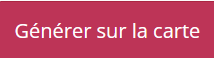 pour vérifier que le pointeur est bien positionner.
pour vérifier que le pointeur est bien positionner.
NB 1 : Vous pouvez saisir jusqu’à 20 adresses, dans le cas où vous auriez plusiquers lieux ou agences.
Il vous suffit de cliquer sur “+ Ajouter une adresse”
NB 2 : Le champ “Informations complémentaires pour le marqueur de carte infowindow” vous permet d’apporter un complément d’information pour chaque adresse.
Par exemple : “Correspondant : Michel Untel”
Étape 17
Enregistrez votre travail !
Pour cela, il vous suffit de cliquer sur “Enregistrer les changements”.
![]()